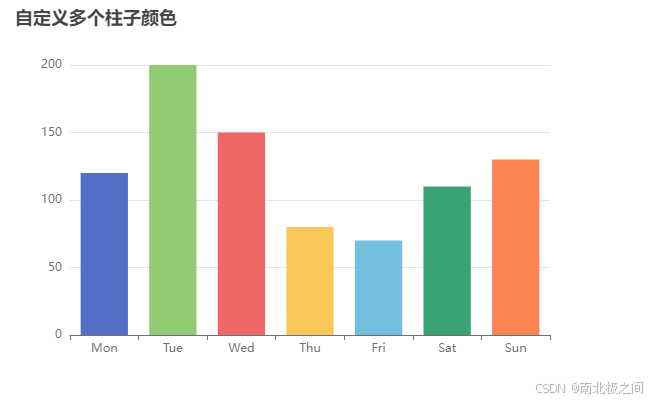ECharts 入门指南:自定义柱状图柱子颜色,轻松打造个性化数据可视化」 「前端新手必看!ECharts 柱状图自定义柱子颜色教程,代码详解+实战」 「ECharts 柱状图美化秘籍:手把手教你自定
效果图
🌟【定制化开发服务,让您的项目领先一步】🌟
如有需求,直接私信留下您的联系方式。谢谢。
我的邮箱:2351598671@qq.com
目录
- 前言
- ECharts 简介
- 环境准备
- 基础柱状图实现
- 自定义柱子颜色
- 5.1 单柱子颜色设置
- 5.2 多柱子颜色设置
- 完整代码示例
- 总结
正文
1. 前言
在前端开发中,数据可视化是一个非常重要的领域。ECharts 作为一款由百度开源的数据可视化工具,凭借其强大的功能和灵活的配置,成为了许多开发者的首选。本文将带领大家从零开始学习如何使用 ECharts 实现柱状图,并重点讲解如何自定义柱状图中单个柱子的颜色。
2. ECharts 简介
ECharts 是一个基于 JavaScript 的开源可视化库,支持多种图表类型,如折线图、柱状图、饼图、散点图等。它提供了丰富的配置项和 API,能够满足各种复杂的数据可视化需求。
3. 环境准备
在开始之前,我们需要确保已经引入了 ECharts 库。你可以通过以下方式引入:
-
CDN 引入:
-
NPM 安装:
npm install echarts
4. 基础柱状图实现
首先,我们来实现一个基础的柱状图。以下是一个简单的示例代码:
ECharts 柱状图示例 // 初始化 ECharts 实例 var myChart = echarts.init(document.getElementById('main')); // 配置项 var option = { title: { text: '基础柱状图' }, xAxis: { type: 'category', data: ['Mon', 'Tue', 'Wed', 'Thu', 'Fri', 'Sat', 'Sun'] }, yAxis: { type: 'value' }, series: [{ data: [120, 200, 150, 80, 70, 110, 130], type: 'bar' }] }; // 使用配置项显示图表 myChart.setOption(option);代码解析:
- echarts.init:初始化一个 ECharts 实例。
- option:配置项,包含了图表的标题、X 轴、Y 轴以及数据系列。
- myChart.setOption(option):将配置项应用到图表中,使其渲染出来。
5. 自定义柱子颜色
在 ECharts 中,我们可以通过配置 itemStyle 来自定义柱子的颜色。下面我们将分别介绍如何设置单个柱子和多个柱子的颜色。
5.1 单柱子颜色设置
假设我们想要将第三个柱子(Wed)的颜色设置为红色,可以通过以下方式实现:
var option = { title: { text: '自定义单个柱子颜色' }, xAxis: { type: 'category', data: ['Mon', 'Tue', 'Wed', 'Thu', 'Fri', 'Sat', 'Sun'] }, yAxis: { type: 'value' }, series: [{ data: [ 120, 200, { value: 150, itemStyle: { color: 'red' } }, // 自定义 Wed 柱子的颜色 80, 70, 110, 130 ], type: 'bar' }] };代码解析:
- data 数组中的每个元素可以是一个数值,也可以是一个对象。如果是对象,可以通过 itemStyle 来设置该柱子的样式。
- itemStyle: { color: 'red' }:将柱子的颜色设置为红色。
5.2 多柱子颜色设置
如果我们需要为多个柱子设置不同的颜色,可以通过遍历 data 数组来实现:
var data = [120, 200, 150, 80, 70, 110, 130]; var colors = ['#5470C6', '#91CC75', '#EE6666', '#FAC858', '#73C0DE', '#3BA272', '#FC8452']; var option = { title: { text: '自定义多个柱子颜色' }, xAxis: { type: 'category', data: ['Mon', 'Tue', 'Wed', 'Thu', 'Fri', 'Sat', 'Sun'] }, yAxis: { type: 'value' }, series: [{ data: data.map((value, index) => ({ value: value, itemStyle: { color: colors[index] } })), type: 'bar' }] };代码解析:
- data.map:遍历 data 数组,为每个柱子设置对应的颜色。
- colors[index]:根据索引从 colors 数组中获取颜色。
6. 完整代码示例
以下是完整的代码示例,包含了基础柱状图和自定义柱子颜色的实现:
ECharts 自定义柱子颜色示例 // 初始化 ECharts 实例,绑定到 id 为 'main' 的 DOM 元素上 var myChart = echarts.init(document.getElementById('main')); // 定义柱状图的数据,每个值对应一个柱子的高度 var data = [120, 200, 150, 80, 70, 110, 130]; // 定义每个柱子对应的颜色,颜色顺序与数据顺序一致 var colors = ['#5470C6', '#91CC75', '#EE6666', '#FAC858', '#73C0DE', '#3BA272', '#FC8452']; // 配置项,用于设置图表的标题、坐标轴、数据系列等 var option = { // 设置图表的标题 title: { text: '自定义多个柱子颜色' // 标题内容 }, // 设置 X 轴 xAxis: { type: 'category', // X 轴类型为类目轴(适用于离散数据) data: ['Mon', 'Tue', 'Wed', 'Thu', 'Fri', 'Sat', 'Sun'] // X 轴的类目数据 }, // 设置 Y 轴 yAxis: { type: 'value' // Y 轴类型为数值轴(适用于连续数据) }, // 设置数据系列 series: [{ // 数据系列的类型为柱状图 type: 'bar', // 数据内容,使用 map 方法将数据和颜色绑定 data: data.map((value, index) => ({ value: value, // 柱子的数值 itemStyle: { color: colors[index] } // 为每个柱子设置对应的颜色 })) }] }; // 将配置项应用到图表中,渲染图表 myChart.setOption(option);7. 总结
通过本文的学习,你应该已经掌握了如何使用 ECharts 创建柱状图,并自定义柱子的颜色。ECharts 提供了丰富的配置项,能够满足各种复杂的可视化需求。希望这篇教程能够帮助你更好地理解 ECharts 的使用,并在实际项目中灵活运用。
结语
ECharts 是一个非常强大的数据可视化工具,掌握它的使用能够为你的项目增色不少。如果你有任何问题或建议,欢迎在评论区留言讨论。希望这篇教程对你有所帮助,祝你编程愉快!
免责声明:我们致力于保护作者版权,注重分享,被刊用文章因无法核实真实出处,未能及时与作者取得联系,或有版权异议的,请联系管理员,我们会立即处理! 部分文章是来自自研大数据AI进行生成,内容摘自(百度百科,百度知道,头条百科,中国民法典,刑法,牛津词典,新华词典,汉语词典,国家院校,科普平台)等数据,内容仅供学习参考,不准确地方联系删除处理! 图片声明:本站部分配图来自人工智能系统AI生成,觅知网授权图片,PxHere摄影无版权图库和百度,360,搜狗等多加搜索引擎自动关键词搜索配图,如有侵权的图片,请第一时间联系我们。